实验二地籍图、宗地图、地籍表格的绘制
- 格式:doc
- 大小:433.50 KB
- 文档页数:17
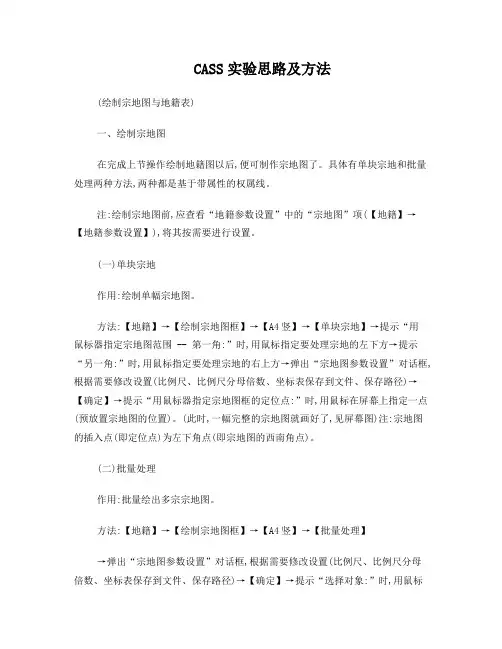
CASS实验思路及方法(绘制宗地图与地籍表)一、绘制宗地图在完成上节操作绘制地籍图以后,便可制作宗地图了。
具体有单块宗地和批量处理两种方法,两种都是基于带属性的权属线。
注:绘制宗地图前,应查看“地籍参数设置”中的“宗地图”项(【地籍】→【地籍参数设置】),将其按需要进行设置。
(一)单块宗地作用:绘制单幅宗地图。
方法:【地籍】→【绘制宗地图框】→【A4竖】→【单块宗地】→提示“用鼠标器指定宗地图范围 -- 第一角:”时,用鼠标指定要处理宗地的左下方→提示“另一角:”时,用鼠标指定要处理宗地的右上方→弹出“宗地图参数设置”对话框,根据需要修改设置(比例尺、比例尺分母倍数、坐标表保存到文件、保存路径)→【确定】→提示“用鼠标器指定宗地图框的定位点:”时,用鼠标在屏幕上指定一点(预放置宗地图的位置)。
(此时,一幅完整的宗地图就画好了,见屏幕图)注:宗地图的插入点(即定位点)为左下角点(即宗地图的西南角点)。
(二)批量处理作用:批量绘出多宗宗地图。
方法:【地籍】→【绘制宗地图框】→【A4竖】→【批量处理】→弹出“宗地图参数设置”对话框,根据需要修改设置(比例尺、比例尺分母倍数、坐标表保存到文件、保存路径)→【确定】→提示“选择对象:”时,用鼠标依次点选若干条权属线(也可框选)后【回车】→提示“用鼠标器指定宗地图框的定位点:”时,用鼠标在屏幕上指定一点→提示“是否批量打印(Y/N) ?”时,输入“N”后【回车】。
(此时,多幅宗地图就画好了,见屏幕图)二、绘制地籍表格1.界址点成果表【地籍】→【绘制地籍表格】→【界址点成果表】→提示“用鼠标指定界址点成果表的点:”时,在屏幕上用鼠标指定界址点成果表放置的位置→提示“(1)手工选择宗地(2)输入宗地号<1>”时,①输入“1”→提示“选择对象:”时,点选一个(多个或所有)宗地权属线后【回车】→提示“是否批量打印(Y/N) ?”时,输入“N”后【回车】。
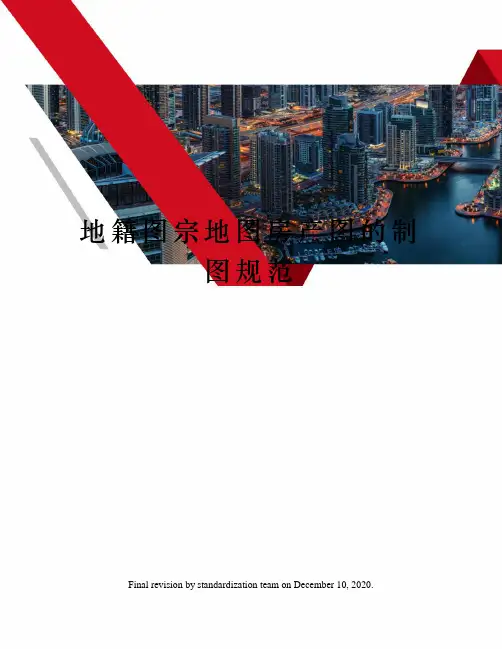
地籍图宗地图房产图的制图规范Final revision by standardization team on December 10, 2020.地籍图、宗地图、房产图的制图规范地籍图:1、地籍图内容:1、各级行政界线要素2、界址要素3、地籍号4、地类5、坐落6、土地使用者或所有者7、土地等级2、地籍图的比例尺:我国城镇地区地籍图比例尺一般可选1:500~1:1000;郊区可选用1:2000;城市繁华区域、复杂地区或特殊需要地区可选用1:500;农村地区可选用1:5000和1:1万的比例尺。
其中,农村居民点地籍图可选用1:1000或1:2000的比例尺。
3、地籍图的精度:1、相邻界址点间距、界址点与邻近地物点距离中误差的绝对值不应大于图上,较差允许误差的绝对值不应大于2倍中误差的绝对值。
2、邻近地物点间距中误差的绝对值不应大于图上,较差允许误差的绝对值不应大于2倍中误差的绝对值,在丘陵、山区,中误差可按上述规定放宽1倍。
3、地物点点位中误差的绝对值不应大于图上,允许误差的绝对值不应大于2倍中误差的绝对值。
4、地籍图的分幅:基本地籍图图幅规格为40cm×50cm的矩形图幅或50cm×50cm的正方形图幅。
5、地籍图的编号:基本地籍图分幅编号按图廓西南角坐标(整10m)数编码,X坐标在前,Y坐标在后,中间短线连接。
当调查区已有适应比例尺地形图时,基本地籍图的分幅与编号方法可沿用地形图的分幅与编号。
宗地图:1、宗地图内容:1、所在图符号、地籍区(街道)号、街坊号、宗地号、界址点好、利用分类号、土地等级、房屋栋号;2、本宗地用地面积值和实量界址边长或反算的界址边长;3、邻宗地的宗地号及相邻宗地间的界址分隔示意线;4、紧靠宗地的地理名称;5、宗地内的建筑物构筑物等附着物及宗地外紧靠界址点线的附着物;6、本宗地界址点位置、界址线、地形地物的现状、界址点坐标表、权利人名称、用地性质、用地面积、测图日期、测点(放桩)日期、制图日期;7、指北方向和比例尺;8、为保证宗地图的正确性,宗地图要有检查审核、宗地图的制图者、审核者均要在图上签名。

实验二地籍图、宗地图、地籍表格的绘制-标准化文件发布号:(9456-EUATWK-MWUB-WUNN-INNUL-DDQTY-KII实验二地籍图、宗地图、地籍表格的绘制及工程应用一、实验目的、要求1、通过示例数据练习地籍图、宗地以及地籍表格的绘制,熟练掌握CASS软件中有关地籍菜单的功能;2、通过示例数据进行工程应用菜单的练习,熟练掌握CASS软件有关工程应用菜单的功能;3、进一步学习熟悉和掌握CASS软件的使用。
二、实验仪器与材料计算机、基础练习数据(C:\Program Files\CASS60\DEMO\*.DAT)、南方CASS6.1成图系统三、实验内容1、查看计算机上是否有CASS软件,如果没有则参见实验一的软件安装,将软件安装在C盘,完成CASS软件的安装。
2、建立文件夹,文件夹名为“姓名学号”3、地籍图的绘制用记事本打开“C: \Program Files\CASS60 \Demo\YMSJ.dat”文件,参考附录1内容(尤其注意表格D-1、D-2、D-3的内容即可。
)分析其数据格式。
(作业1:试写出2个地物的数据内容并解释其含义。
)(1)绘制平面图—>定显示区:选择示例文件\Program Files\CASS60\demo\south.dat;—>简码识别:单击“绘图处理”菜单,选择“简码识别”项。
绘图比例尺 1:<500>:回车。
即默认比例尺为1:500。
选择数据文件名为\Program Files\CASS60 \demo\south.dat。
此时在屏幕上自动地绘出地物平面图来。
(2)生成权属信息文件生成权属线有两种方法:可以直接用手工方法绘制,也可以通过生成权属信息数据文件后再利用此文件来绘制。
下面以权属合并为例,讲解权属线生成的方法。
权属合并需要用到两个文件:权属引导文件和界址点数据文件。
①权属引导文件的格式:宗地号,权利人,土地类别,界址点号,界址点号,……,界址点号,E(一宗地结束)宗地号,权利人,土地类别,界址点号,界址点号,……,界址点号,E(一宗地结束)E(文件结束)注意:(1)每一宗地写一行,以E为一宗地的结束符,E要求大写;(2)编宗地号方法:街道号(地籍区号)+街坊号(地籍子区)+宗地号(地块号),街道号和街坊号位数可在“参数设置”内设置;(3)权利人按实际调查结果输入;(4)土地类别按规范要求输入;(5)权属引导文件的结束符为E,E要求大写。
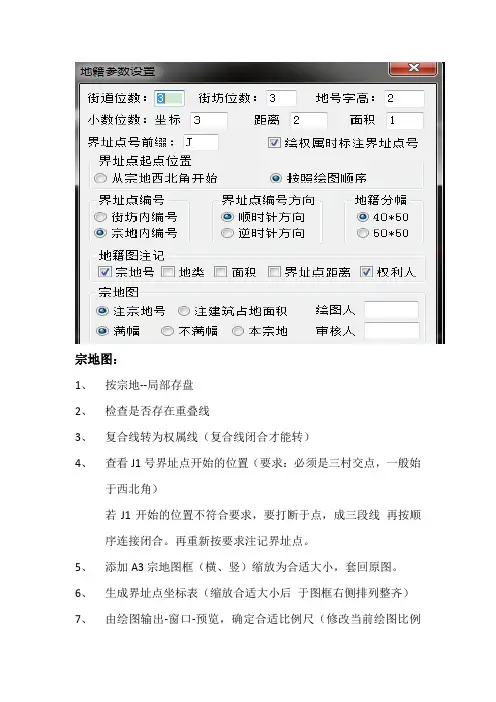
宗地图:
1、按宗地--局部存盘
2、检查是否存在重叠线
3、复合线转为权属线(复合线闭合才能转)
4、查看J1号界址点开始的位置(要求:必须是三村交点,一般始
于西北角)
若J1开始的位置不符合要求,要打断于点,成三段线再按顺序连接闭合。
再重新按要求注记界址点。
5、添加A3宗地图框(横、竖)缩放为合适大小,套回原图。
6、生成界址点坐标表(缩放合适大小后于图框右侧排列整齐)
7、由绘图输出-窗口-预览,确定合适比例尺(修改当前绘图比例
尺、图框下侧比例尺)
8、依据比例尺n 修减三村交点处的线头长度(1—2cm*n)
9、按要求填写宗地编号、地籍图号、权利人、面积;绘图日期、
终审日期、绘图员、审核员等。
并修改文字的字体样式、颜色等。
10、依据比例尺(比例因子n)修改文字高度、圆圈半径、线的全
局宽度等。
11、插入影像。
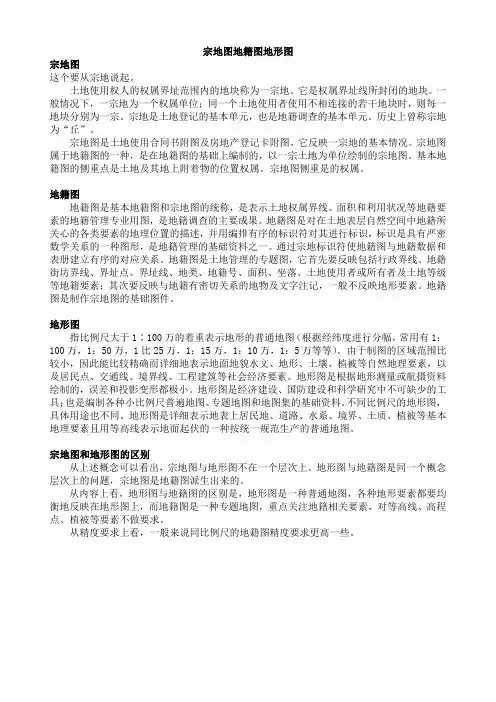
宗地图地籍图地形图宗地图这个要从宗地说起。
土地使用权人的权属界址范围内的地块称为一宗地。
它是权属界址线所封闭的地块。
一般情况下,一宗地为一个权属单位;同一个土地使用者使用不相连接的若干地块时,则每一地块分别为一宗。
宗地是土地登记的基本单元,也是地籍调查的基本单元。
历史上曾称宗地为“丘”。
宗地图是土地使用合同书附图及房地产登记卡附图。
它反映一宗地的基本情况。
宗地图属于地籍图的一种,是在地籍图的基础上编制的,以一宗土地为单位绘制的宗地图。
基本地籍图的侧重点是土地及其地上附着物的位置权属。
宗地图侧重是的权属。
地籍图地籍图是基本地籍图和宗地图的统称,是表示土地权属界线、面积和利用状况等地籍要素的地籍管理专业用图,是地籍调查的主要成果。
地籍图是对在土地表层自然空间中地籍所关心的各类要素的地理位置的描述,并用编排有序的标识符对其进行标识,标识是具有严密数学关系的一种图形,是地籍管理的基础资料之一。
通过宗地标识符使地籍图与地籍数据和表册建立有序的对应关系。
地籍图是土地管理的专题图,它首先要反映包括行政界线、地籍街坊界线、界址点、界址线、地类、地籍号、面积、坐落、土地使用者或所有者及土地等级等地籍要素;其次要反映与地籍有密切关系的地物及文字注记,一般不反映地形要素。
地籍图是制作宗地图的基础图件。
地形图指比例尺大于1∶100万的着重表示地形的普通地图(根据经纬度进行分幅,常用有1:100万,1:50万,1比25万,1:15万,1:10万,1:5万等等)。
由于制图的区域范围比较小,因此能比较精确而详细地表示地面地貌水文、地形、土壤、植被等自然地理要素,以及居民点、交通线、境界线、工程建筑等社会经济要素。
地形图是根据地形测量或航摄资料绘制的,误差和投影变形都极小。
地形图是经济建设、国防建设和科学研究中不可缺少的工具;也是编制各种小比例尺普遍地图、专题地图和地图集的基础资料。
不同比例尺的地形图,具体用途也不同。
地形图是详细表示地表上居民地、道路、水系、境界、土质、植被等基本地理要素且用等高线表示地面起伏的一种按统一规范生产的普通地图。

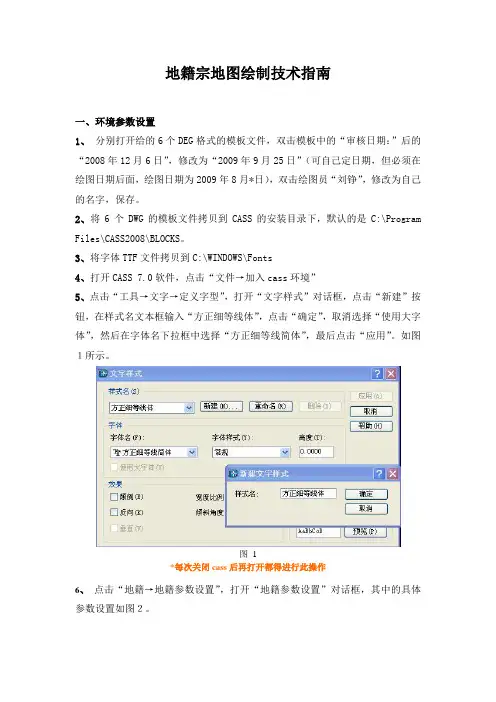
地籍宗地图绘制技术指南一、环境参数设置1、分别打开给的6个DEG格式的模板文件,双击模板中的“审核日期:”后的“2008年12月6日”,修改为“2009年9月25日”(可自己定日期,但必须在绘图日期后面,绘图日期为2009年8月*日),双击绘图员“刘铮”,修改为自己的名字,保存。
2、将6个DWG的模板文件拷贝到CASS的安装目录下,默认的是C:\Program Files\CASS2008\BLOCKS。
3、将字体TTF文件拷贝到C:\WINDOWS\Fonts4、打开CASS 7.0软件,点击“文件→加入cass环境”5、点击“工具→文字→定义字型”,打开“文字样式”对话框,点击“新建”按钮,在样式名文本框输入“方正细等线体”,点击“确定”,取消选择“使用大字体”,然后在字体名下拉框中选择“方正细等线简体”,最后点击“应用”。
如图1所示。
图 1*每次关闭cass后再打开都得进行此操作6、点击“地籍→地籍参数设置”,打开“地籍参数设置”对话框,其中的具体参数设置如图2。
图 2*以上环境参数设置好后重新启动cass软件二、制作宗地图(一)宗地提取1、点击工具条中的按钮,打开需要制作宗地图的图形文件。
2、点击工具条左上角的按钮,打开图层特性管理器,关掉ASSIST、GCD、KZD 图层。
3、点击“地籍→绘制宗地图框”,根据所需绘制宗地图的大小选择A4横、A4竖或A3横、A3竖,然后选择“单块宗地”。
4、按住鼠标左键,拖动鼠标将需要绘制宗地图的图块框中,选中后点击鼠标左键,弹出“宗地图参数设置”对话框,其中参数设置见图3。
5、在显示窗口下端的命令窗口中输入比例尺分母“500”(可根据图幅及所画宗地图的大小调整比例尺,保证宗地图的内容清晰就好),回车。
6、在屏幕空白处点击鼠标左键(滚轮可以进行放大、缩小操作,按住滚轮可进行图形的拖动),出现图4所示宗地图。
图3图 4如果画出的宗地图如下图所示,没有居中,可拖动鼠标左键选中其中的宗地图,在命令行中输入“m”,回车,再在图幅中心点击鼠标左键,移动宗地图到合适的位置,如图5所示。
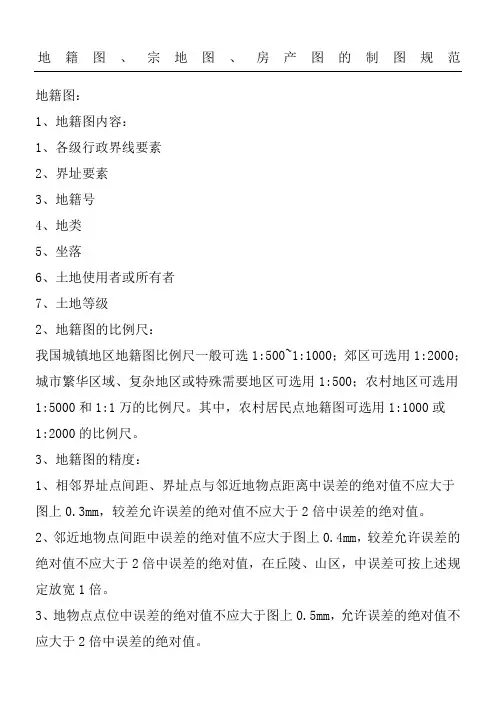
地籍图、宗地图、房产图的制图规范地籍图:1、地籍图内容:1、各级行政界线要素2、界址要素3、地籍号4、地类5、坐落6、土地使用者或所有者7、土地等级2、地籍图的比例尺:我国城镇地区地籍图比例尺一般可选1:500~1:1000;郊区可选用1:2000;城市繁华区域、复杂地区或特殊需要地区可选用1:500;农村地区可选用1:5000和1:1万的比例尺。
其中,农村居民点地籍图可选用1:1000或1:2000的比例尺。
3、地籍图的精度:1、相邻界址点间距、界址点与邻近地物点距离中误差的绝对值不应大于图上0.3mm,较差允许误差的绝对值不应大于2倍中误差的绝对值。
2、邻近地物点间距中误差的绝对值不应大于图上0.4mm,较差允许误差的绝对值不应大于2倍中误差的绝对值,在丘陵、山区,中误差可按上述规定放宽1倍。
3、地物点点位中误差的绝对值不应大于图上0.5mm,允许误差的绝对值不应大于2倍中误差的绝对值。
4、地籍图的分幅:基本地籍图图幅规格为40cm×50cm的矩形图幅或50cm×50cm的正方形图幅。
5、地籍图的编号:基本地籍图分幅编号按图廓西南角坐标(整10m)数编码,X坐标在前,Y 坐标在后,中间短线连接。
当调查区已有适应比例尺地形图时,基本地籍图的分幅与编号方法可沿用地形图的分幅与编号。
宗地图:1、宗地图内容:1、所在图符号、地籍区(街道)号、街坊号、宗地号、界址点好、利用分类号、土地等级、房屋栋号;2、本宗地用地面积值和实量界址边长或反算的界址边长;3、邻宗地的宗地号及相邻宗地间的界址分隔示意线;4、紧靠宗地的地理名称;5、宗地内的建筑物构筑物等附着物及宗地外紧靠界址点线的附着物;6、本宗地界址点位置、界址线、地形地物的现状、界址点坐标表、权利人名称、用地性质、用地面积、测图日期、测点(放桩)日期、制图日期;7、指北方向和比例尺;8、为保证宗地图的正确性,宗地图要有检查审核、宗地图的制图者、审核者均要在图上签名。
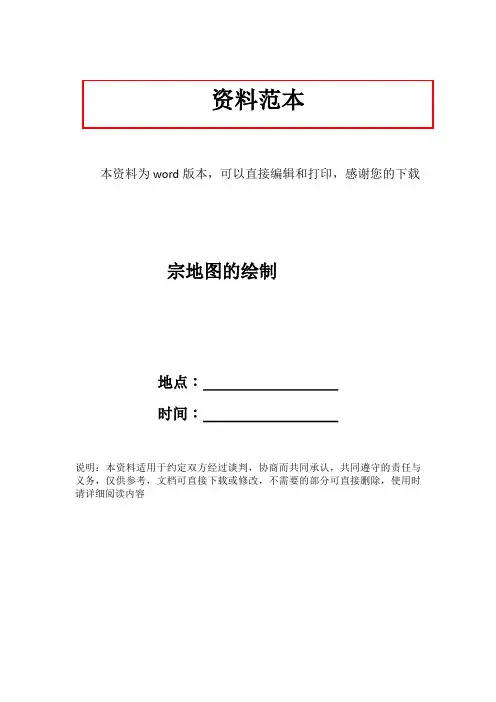
资料范本本资料为word版本,可以直接编辑和打印,感谢您的下载宗地图的绘制地点:__________________时间:__________________说明:本资料适用于约定双方经过谈判,协商而共同承认,共同遵守的责任与义务,仅供参考,文档可直接下载或修改,不需要的部分可直接删除,使用时请详细阅读内容南方CASS6.1成图软件学习使用地籍和宗地图绘制数字测绘成图软件南方CASS 6.1 的学习和使用(地籍图和宗地图绘制)操作步骤:1、将CASS6.1软件解压缩,然后安装双击文件夹里的Setup安装文件,安装CASS6.1,然后进入CASS6.1解密文件夹,双击Setup安装解密文件。
2、启动CASS6.1。
可以通过双击桌面上的CASS6.1图标,启动CASS。
3、将地籍测量实验数据文件复制到桌面。
打开文件夹如下图所示:利用CASS6.1绘制宗地图。
步骤1、打开CASS6.1软件。
如下图所示:2、界址点数据展点。
点击绘图处理菜单-〉展野外测点点位命令,如下图。
在打开的对话框中,选择已经复制到桌面的地籍测量实验数据文件夹,选择木材公司加工厂宗地图界址点数据1文件。
如下图:3、点击打开,将界址点点位展到软件中。
如下图:4、展点号。
点击绘图处理菜单-〉展野外测点点号命令,如下图。
同样在打开的对话框中,选择已经复制到桌面的地籍测量实验数据文件夹,选择木材公司加工厂宗地图界址点数据1文件。
5、绘制界址点和界址线。
点击屏幕右侧屏幕菜单的坐标定位,如下图,这时变为如下图:点击屏幕菜单的地籍信息选择界址线符号,点击确定。
将鼠标放到对象捕捉上,点击右键,选择设置选项,在弹出的对话框中,选择如图所示的选项。
点击确定。
这时鼠标具备了捕捉功能。
可以自动捕捉点。
按顺序将1、2、3、4——10个界址点顺序连接,当点击到10号界址点时,在CASS下面对话框中输入字母:C,然后按回车,可自动将界址线闭合。
然后如下图:在对话框中输入如下:点击确定。
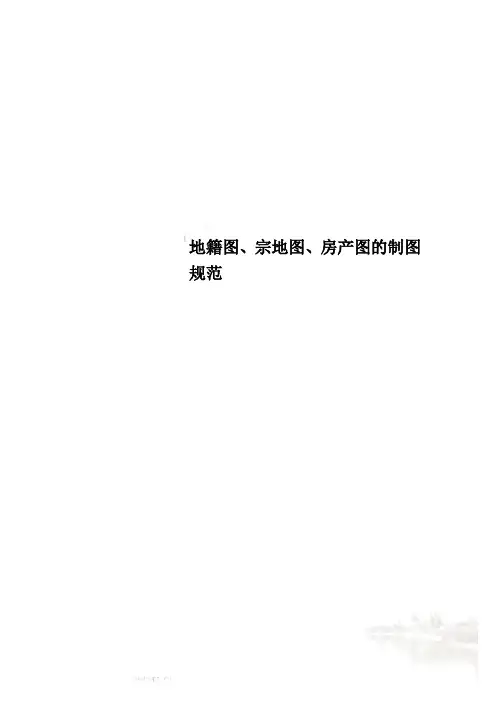
地籍图、宗地图、房产图的制图规范地籍图、宗地图、房产图的制图规范地籍图:1、地籍图内容:1、各级行政界线要素2、界址要素3、地籍号4、地类5、坐落6、土地使用者或所有者7、土地等级2、地籍图的比例尺:我国城镇地区地籍图比例尺一般可选1:500~1:1000;郊区可选用1:2000;城市繁华区域、复杂地区或特殊需要地区可选用1:500;农村地区可选用1:5000和1:1万的比例尺。
其中,农村居民点地籍图可选用1:1000或1:2000的比例尺。
3、地籍图的精度:1、相邻界址点间距、界址点与邻近地物点距离中误差的绝对值不应大于图上0.3mm,较差允许误差的绝对值不应大于2倍中误差的绝对值。
2、邻近地物点间距中误差的绝对值不应大于图上0.4mm,较差允许误差的绝对值不应大于2倍中误差的绝对值,在丘坐标表、权利人名称、用地性质、用地面积、测图日期、测点(放桩)日期、制图日期;7、指北方向和比例尺;8、为保证宗地图的正确性,宗地图要有检查审核、宗地图的制图者、审核者均要在图上签名。
2、宗地图的施测与要求:施测方法和要求与地籍图一致。
编绘宗地图时,应做到界址线走向清楚,坐标正确无误,面积准确,四至关系明确,各项注记正确齐全,比例尺适当。
宗地图屠夫规格根据宗地的大小选取,一般为32开、16开、8开等,宗地过大时,原则上可按分幅地籍图整饰;宗地图必须依比例尺真实绘制;宗地图上界址边长必须注记齐全;宗地图指北方向必须与相应的地籍图指北方向一致;宗地图的整饰、注记规格同地籍图。
房产图:1、房产图的基本规格:1、分幅图的规格分幅图采用50cm×50cm正方形分幅。
建筑密集区的分幅图一般采用1:500比例尺,其他区域的分幅图可以采用1:1000比例尺。
2、分丘图的规格分丘图的幅面可在787mm×1092mm全开纸的1/32~1/4之间选用。
比例尺根据丘面积大小,在1:100~1:1000之间选用。
3、分户图的规格分户图幅面可选用787mm×1092mm的1/32或1/16等尺寸。
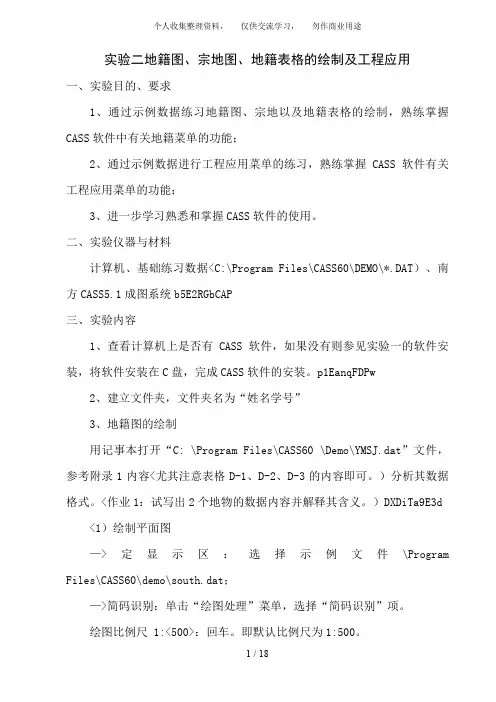
实验二地籍图、宗地图、地籍表格的绘制及工程应用一、实验目的、要求1、通过示例数据练习地籍图、宗地以及地籍表格的绘制,熟练掌握CASS软件中有关地籍菜单的功能;2、通过示例数据进行工程应用菜单的练习,熟练掌握CASS软件有关工程应用菜单的功能;3、进一步学习熟悉和掌握CASS软件的使用。
二、实验仪器与材料计算机、基础练习数据<C:\Program Files\CASS60\DEMO\*.DAT)、南方CASS5.1成图系统b5E2RGbCAP三、实验内容1、查看计算机上是否有CASS软件,如果没有则参见实验一的软件安装,将软件安装在C盘,完成CASS软件的安装。
p1EanqFDPw2、建立文件夹,文件夹名为“姓名学号”3、地籍图的绘制用记事本打开“C: \Program Files\CASS60 \Demo\YMSJ.dat”文件,参考附录1内容<尤其注意表格D-1、D-2、D-3的内容即可。
)分析其数据格式。
<作业1:试写出2个地物的数据内容并解释其含义。
)DXDiTa9E3d <1)绘制平面图—>定显示区:选择示例文件\Program Files\CASS60\demo\south.dat;—>简码识别:单击“绘图处理”菜单,选择“简码识别”项。
绘图比例尺 1:<500>:回车。
即默认比例尺为1:500。
选择数据文件名为\Program Files\CASS60 \demo\south.dat。
此时在屏幕上自动地绘出地物平面图来。
<2)生成权属信息文件生成权属线有两种方法:可以直接用手工方法绘制,也可以通过生成权属信息数据文件后再利用此文件来绘制。
下面以权属合并为例,讲解权属线生成的方法。
RTCrpUDGiT权属合并需要用到两个文件:权属引导文件和界址点数据文件。
①权属引导文件的格式:宗地号,权利人,土地类别,界址点号,界址点号,……,界址点号,E<一宗地结束)宗地号,权利人,土地类别,界址点号,界址点号,……,界址点号,E<一宗地结束)E<文件结束)注意:<1)每一宗地写一行,以E为一宗地的结束符,E要求大写;<2)编宗地号方法:街道号<地籍区号)+街坊号<地籍子区)+宗地号<地块号),街道号和街坊号位数可在“参数设置”内设置;5PCzVD7HxA <3)权利人按实际调查结果输入;<4)土地类别按规范要求输入;<5)权属引导文件的结束符为E,E要求大写。
如何进行地籍测量与图件绘制近年来,随着城市化进程的不断加快,土地规划和土地管理显得尤为重要。
其中,地籍测量和图件绘制是土地管理中的重要环节。
本文将介绍如何进行地籍测量与图件绘制,并分享一些实践经验。
1. 确定测量范围和目的在进行地籍测量和图件绘制之前,首先需要确定测量的范围和目的。
测量范围可以是一个小区域、一座建筑物,或者更大的一个区域。
目的可以涉及土地规划、土地交易等方面。
明确测量范围和目的,能够有针对性地进行后续的测量和绘制工作。
2. 收集基础数据在进行地籍测量和图件绘制之前,需要收集一些基础数据,以便进行后续的测量工作。
这些基础数据可以包括地形图、地籍档案、房产登记信息等。
收集到的基础数据能够为后续测量和绘制提供重要参考。
3. 进行实地测量实地测量是地籍测量和图件绘制的重要环节。
在进行实地测量时,需要使用测量仪器(如全站仪、测距仪等)进行测量,测量的内容可以包括地面高程、地物位置等。
同时,需要记录测量的数据,并进行数据处理。
4. 数据处理与图件绘制完成实地测量后,需要对测量的数据进行处理。
数据处理可以包括数据整理、计算、验证等步骤。
在数据处理完成后,就可以进行图件绘制了。
图件绘制可以使用计算机辅助设计软件(如AutoCAD等),根据测量数据进行图件的绘制。
需要注意的是,图件的绘制应符合相应的规范和标准。
5. 审核与备案完成图件的绘制后,需要对图件进行审核和备案。
审核可以由专业的测绘人员进行,对图件的准确性和规范性进行检查。
备案则是将图件存档,以备后续的土地管理和相关事务需要。
审核与备案是地籍测量与图件绘制的最后一步,也是非常重要的一步。
地籍测量与图件绘制是土地管理中的重要环节,对于土地规划、土地交易等方面具有重要的影响。
在进行地籍测量和图件绘制时,需要明确测量范围和目的,收集基础数据,进行实地测量,进行数据处理与图件绘制,最后进行审核与备案。
这些步骤相互关联,需要严格按照规范和标准进行操作。
使用测绘技术绘制地籍图技巧分享地籍图是一种记录土地及相关信息的专业图册,它不仅可以反映出土地的位置、形状和面积,还能够提供与土地所有者、用途以及法律限制等相关的详细信息。
在土地管理、城市规划和农村发展等领域,地籍图被广泛应用。
然而,绘制一幅精确的地籍图是一项复杂的工作,需要运用一系列测绘技术和技巧。
在本文中,我将分享一些我在使用测绘技术绘制地籍图时积累的经验和技巧。
首先,绘制地籍图的第一步是准备工作。
在开始测量之前,需要对地区进行实地考察,了解地形、土质和地物等因素对测绘工作的影响。
此外,还需要收集相关资料,例如土地证书、权属证明和法律规定等。
其次,选择合适的测绘仪器至关重要。
测绘仪器的选择应根据具体的测绘任务而定。
例如,在山区或森林地区进行测绘时,应选择适合于复杂地形和环境的仪器。
而在平原地区进行测绘时,传统的全站仪可能更适合。
在实际测绘过程中,使用全站仪是最常见的方法之一。
全站仪是一种集观测、计算和记录于一体的测量仪器,它能够准确测量各个角度和距离,并将数据转化为计算机可以处理的格式。
对于绘制地籍图来说,全站仪可以帮助我们记录各个控制点的坐标和高程信息。
高精度GPS定位系统也是制作地籍图的重要工具之一。
GPS定位系统可以通过接收卫星信号来确定点的地理位置,并且具有高精度和高效率的特点。
在使用GPS定位系统时,需要选择一个相对开阔的地区,以确保信号的稳定性,从而提高定位的准确性。
绘制地籍图所需的测量数据还包括地表特征和地物的位置信息。
这些数据可以通过使用测量杆、钢卷尺和激光测距仪等工具来获取。
在测量过程中,需要根据实际情况选择合适的测量工具和方法。
除了测量数据,图像数据也是绘制地籍图所必需的。
航空摄影和遥感技术可以为我们提供高分辨率的地表图像,从而帮助我们正确地描绘出土地的形状和质地。
这些图像数据可以与测量数据结合使用,以提高地籍图的准确性和可靠性。
一旦测量数据和图像数据收集完毕,接下来的步骤是利用计算机软件进行数据处理和绘图。
CASS实验:地籍图的制作一、文件类型①带编码:如South.dat②权属引导文件:如South.yd③权属信息数据文件:如South.QS见具体生成文件二、地籍图绘制思路生成平面图→地籍参数设置→绘制地籍图→图形编辑→宗地属性处理→绘制宗地图→绘制地籍表格地籍图绘制流程一、生成平面图简码识别:【绘图处理】→【简码识别】→弹出对话框“选择简码坐标数据文件名”时,选择“South.dat”再【打开】。
注:此时看到的房屋是未封闭的。
如要让其封闭,可预先进行设置(【文件】→【CASS7.0参数配置】→【高级设置】→“简码识别房屋是否自动封闭⊙是”→【确定】),再执行上述操作。
二、地籍参数设置【地籍】→【地籍参数设置】→…→【确定】三、绘地籍图(一)通过权属信息数据文件绘制1. 生成权属文件【地籍】→【权属文件生成】→【权属合并】→弹出“输入权属引导文件名”时,选择权属引导文件“South.YD”并【打开】→弹出“输入坐标点(界址点)数据文件名”时,选择坐标数据文件“South.dat”并【打开】→弹出“输入地籍权属信息数据文件名”时,键盘输入文件名如“SouthDJ.qs”→【保存】。
注:生成权属文件有4种方式:①权属合并;②由图形生成;③用复合线生成权属;④用界址线生成权属。
2. 依权属文件绘权属图【地籍】→【依权属文件绘权属图】→提示“输入权属信息文件名”时,选择权属信息文件如“SouthDJ.qs”并【打开】→提示“输入范围(宗地号.街坊号或街道号)<全部>:”时,【回车】。
注:提示“输入范围(宗地号.街坊号或街道号)<全部>:”时,“【回车】”是指默认选择“全部”,即该权属信息文件内的所有宗地,也可根据实际需要输入:输入街坊号“00101”表示绘制该街坊内所有宗地权属图;输入街道号“001”表示绘制该街坊内所有宗地权属图。
(二)手工绘制手工绘制权属线又可分为两种方式:【绘制权属线】和【复合线转为权属线】。
宗地图的绘制南方CASS6.1成图软件学习使用地籍和宗地图绘制数字测绘成图软件南方CASS 6.1 的学习和使用(地籍图和宗地图绘制)操作步骤:1、将CASS6.1软件解压缩,然后安装双击文件夹里的Setup安装文件,安装CASS6.1,然后进入CASS6.1解密文件夹,双击Setup安装解密文件。
2、启动CASS6.1。
可以通过双击桌面上的CASS6.1图标,启动CASS。
3、将地籍测量实验数据文件复制到桌面。
打开文件夹如下图所示:利用CASS6.1绘制宗地图。
步骤1、打开CASS6.1软件。
如下图所示:2、界址点数据展点。
点击绘图处理菜单-〉展野外测点点位命令,如下图。
在打开的对话框中,选择已经复制到桌面的地籍测量实验数据文件夹,选择木材公司加工厂宗地图界址点数据1文件。
如下图:3、点击打开,将界址点点位展到软件中。
如下图:4、展点号。
点击绘图处理菜单-〉展野外测点点号命令,如下图。
同样在打开的对话框中,选择已经复制到桌面的地籍测量实验数据文件夹,选择木材公司加工厂宗地图界址点数据1文件。
5、绘制界址点和界址线。
点击屏幕右侧屏幕菜单的坐标定位,如下图,这时变为如下图:点击屏幕菜单的地籍信息选择界址线符号,点击确定。
将鼠标放到对象捕捉上,点击右键,选择设置选项,在弹出的对话框中,选择如图所示的选项。
点击确定。
这时鼠标具备了捕捉功能。
可以自动捕捉点。
按顺序将1、2、3、4——10个界址点顺序连接,当点击到10号界址点时,在CASS下面对话框中输入字母:C,然后按回车,可自动将界址线闭合。
然后如下图:在对话框中输入如下:点击确定。
鼠标在界址线中间,一点,即可将注记标注上了。
然后同理,将房屋围墙点号展上,如下图操作过程。
按下图的连接步骤绘制房屋。
同理,绘制其他房屋。
绘制围墙:如下步骤。
回车,或点击鼠标右键。
再回车。
输入围墙厚度0.3米。
回车给房屋加注记。
步骤如下图所示。
回车修改注记。
回车,关闭属性修改窗口。
宗地图的制作流程
下面以倪家营乡下营村六社为例.
在做宗地图前要对地籍参数设置,通常根据实际要求设计的就是如下圈的部分。
第一:复合线转化为权属线
地籍→复合线转化为权属线→宗地基本属性中填写(宗地号﹑权利人﹑地类)选择合适位置点击宗地号注记位置。
把界指点圆圈的直径改为1,界指线的全局宽度改为0。
3
若有多余的面积通常用X2的虚线表示它全局宽度改为0.3.多余面积用(122)25.4(通常放在tk层,字体大小为1)意思就是多了25。
4平方米的面积
对倪家营乡下营村六社算有的住户进行宗地编号,编号原则是从左到右,由上到下序号依次变大。
做完之后就备份一份,以免以后操作出现失误。
第二:绘制宗地图框
绘制宗地图框→A4竖→选择输出方式→宗地图参数设置(只设置比例尺方式手工输入→比例尺分母为通常为300(若面积大的宗地放不下,应该改变比例尺的大小,应该根据实际情况确定)
通常输入比例尺分母为为300
这是第一个宗地生成,紧接着在输入比例尺300,就是第二个宗地生成
依次类推,直到最后一个生成
按ENTER键,就生成了算有宗地图。
这样再备份一份,以免错误操作,重新返工。
第三:对宗地图进行修饰
在图层管理中除了JZD﹑TK层外,锁定算有图层,对界界指点圆圈修饰。
地籍→界指点圆圈修饰→圆圈修饰
接下来对画圈的部分修改
宗地四至的汉字的字体大小为1。
25,通常用HZ字体并且放在TK层。
道路注记通常有两种:主干道﹑机耕路!宗地四至通常有这几种说法:空地,耕地,通道,在修饰邻宗时要保留主要建筑物,邻宗的线长通常都延伸出5米.主要原则就是图形美观漂亮。
实验二地籍图、宗地图、地籍表格的绘制-标准化文件发布号:(9456-EUATWK-MWUB-WUNN-INNUL-DDQTY-KII实验二地籍图、宗地图、地籍表格的绘制及工程应用一、实验目的、要求1、通过示例数据练习地籍图、宗地以及地籍表格的绘制,熟练掌握CASS软件中有关地籍菜单的功能;2、通过示例数据进行工程应用菜单的练习,熟练掌握CASS软件有关工程应用菜单的功能;3、进一步学习熟悉和掌握CASS软件的使用。
二、实验仪器与材料计算机、基础练习数据(C:\Program Files\CASS60\DEMO\*.DAT)、南方CASS6.1成图系统三、实验内容1、查看计算机上是否有CASS软件,如果没有则参见实验一的软件安装,将软件安装在C盘,完成CASS软件的安装。
2、建立文件夹,文件夹名为“姓名学号”3、地籍图的绘制用记事本打开“C: \Program Files\CASS60 \Demo\YMSJ.dat”文件,参考附录1内容(尤其注意表格D-1、D-2、D-3的内容即可。
)分析其数据格式。
(作业1:试写出2个地物的数据内容并解释其含义。
)(1)绘制平面图—>定显示区:选择示例文件\Program Files\CASS60\demo\south.dat;—>简码识别:单击“绘图处理”菜单,选择“简码识别”项。
绘图比例尺 1:<500>:回车。
即默认比例尺为1:500。
选择数据文件名为\Program Files\CASS60 \demo\south.dat。
此时在屏幕上自动地绘出地物平面图来。
(2)生成权属信息文件生成权属线有两种方法:可以直接用手工方法绘制,也可以通过生成权属信息数据文件后再利用此文件来绘制。
下面以权属合并为例,讲解权属线生成的方法。
权属合并需要用到两个文件:权属引导文件和界址点数据文件。
①权属引导文件的格式:宗地号,权利人,土地类别,界址点号,界址点号,……,界址点号,E(一宗地结束)宗地号,权利人,土地类别,界址点号,界址点号,……,界址点号,E(一宗地结束)E(文件结束)注意:(1)每一宗地写一行,以E为一宗地的结束符,E要求大写;(2)编宗地号方法:街道号(地籍区号)+街坊号(地籍子区)+宗地号(地块号),街道号和街坊号位数可在“参数设置”内设置;(3)权利人按实际调查结果输入;(4)土地类别按规范要求输入;(5)权属引导文件的结束符为E,E要求大写。
用记事本打开“\Program Files\CASS60\demo\south.yd”,分析其数据表达,并思考怎样编写权属引导文件。
(作业2:以2个宗地为例解释其数据的各项含义。
)②权属生成—>选择“地籍”菜单之“权属生成”二级菜单之“权属合并”项,系统弹出对话框,提示输入权属引导文件名,选择.. \Program Files\CASS60\demo\south.yd,单击打开。
系统弹出对话框,提示“输入坐标点(界址点)数据文件名”( .. \ProgramFiles\CASS60\demo\south.dat),类似上步,选择文件,点“打开”按钮。
—>系统弹出对话框,提示“输入地籍权属信息数据文件名”,在这里要输入要保存地籍信息的权属文件名,输入“SOUTHDJ.QS”,输入需包括后缀“.QS”。
注意:如果不输入后缀,在使用由权属文件绘权属图功能时,在弹出的选择权属信息文件对话框中将找不到生成的权属信息文件。
当指令提示区显示“权属合并完毕!”时,表示权属信息数据文件SOUTHDJ.QS已自动生成。
这时按F2键可以看到权属合并的过程。
试了解“由图形生成”、“用复合线生成”、“用界址线生成”生成权属信息文件。
(3)绘制权属图首先要在“地籍”菜单下的“地籍参数设置”中的“地籍权属”项进行设置。
根据需要,选择一项适合于您的注记方式,按实际要求选择绘界址线时要作哪些权属注记,如将界址线、宗地号地类、宗地面积、界址点间距离、单位名称等全部注记,则将这些选项全部选中。
注意:特别要说明的是“宗地内图形”中是否满幅的设置。
CASS以前的版本没有此项设置,默认均为满幅绘图,根据图框大小对所选宗地图进行缩放,所以有时会出现诸如1:1215这样的比例尺。
有些单位在出地籍图时不希望这样的情况出现。
他们需要整百或整五十的比例尺。
这时,可将“宗地图内图形”选项设为“不满幅”,再将其上的“宗地图内比例尺分母的倍数”设为需要的值。
比如:设为50,成图时出现的比例尺只可能是1:(50*N),N为自然数。
—>选择“地籍”菜单之“依权属文件绘权属图”。
—>CASS界面弹出要求输入权属信息数据文件名的对话窗,这时输入上面生成的权属信息数据文件名(SOUTHDJ.QS,注意在上述操作中该文件所在的路径。
)。
之后命令区提示:—>输入范围(宗地号.街坊号或街道号)<全部>:根据绘图需要,输入要绘制地籍图的范围,程序默认值为全部。
说明:可通过输入“街道号×××”,或输入“街道号×××街坊号××”,或输入“街道号×××街坊号××宗地号×××××”,输入绘图范围后程序即自动绘出指定范围的权属图。
如:输入0010100001只绘出该宗地的权属图,输入00102将绘出街道号为001街坊号为02的所有宗地权属图,输入001将绘出街道号为001的所有宗地权属图。
(作业3:生成的地籍图命令为“地籍图.dwg”,存放于自己所建文件夹中。
)试了解图幅整饰,如“地籍”菜单下的“修改界址点点号”、“重排界址点号”、“界址点圆圈修饰”、“界址点生成数据文件”、“查找指定宗地和界址点”、“宗地合并”、“宗地分割”、“修改宗地属性”等功能。
4、宗地图的绘制(1)单块宗地—>绘制宗地图,选择“地籍”项之“绘制宗地图框”项之“A4竖”项之“单块宗地”。
命令区提示:用鼠标器指定宗地图范围 -- 第一角: 用鼠标指定要处理宗地的左下方。
(选择天河城广场宗地)另一角: 用鼠标指定要处理宗地的右上方。
在出现的“宗地图参数设置”对话框中,“比例尺”项选择“自动计算”,“坐标表”项选择“绘制”。
选定“保存到文件”项,于“保存路径”项确定好文件存放的位置(将单块宗地图保存于自己所建文件夹下。
(作业4:注意其文件名。
)于“位置”项选择“实地位置”。
单击“确定”按钮。
在命令区出现提示:用鼠标器指定宗地图框的定位点:指定任一空位。
一幅完整的宗地图就画好了。
查看一下绘制好的宗地图。
(2)批量处理—>绘制宗地图,选择“地籍”项之“绘制宗地图框”项之“A4竖”项之“批量处理”。
命令区提示:选择对象: 用鼠标选择若干条权属线后回车结束,也可开窗全选。
(选择天河宾馆、天河区人民医院、天河火车站、天河体育中心、天河小学等5个宗地。
)在出现的“宗地图参数设置”对话框中,“比例尺”项选择“自动计算”,“坐标表”项选择“绘制”。
选定“保存到文件”项,于“保存路径”项确定好文件存放的位置(将单块宗地图保存于自己所建文件夹下。
(作业5:注意其文件名。
)于“位置”项选择“实地位置”。
单击“确定”按钮。
在命令区出现提示:是否批量打印(Y/N) <N> 直接回车。
5、绘制地籍表格(作业6-作业14直接存放于地籍图.dwg文件上。
)(1)界址点成果表—>选择“地籍”菜单之“绘制地籍表格”之“界址点成果表”项。
在命令区提示:用鼠标器指定界址点表的定位点: 用鼠标指定界址点成果表放置的位置。
(1)手工选择宗地(2)输入宗地号 <1> 选2。
输入宗地号:0010400008,回车。
(作业6)是否批量打印(Y/N) <N> 直接回车。
查看所生成的界址点成果表。
(2)界址点坐标表—>选择“地籍”菜单之“绘制地籍表格”之“界址点坐标表”,命令区提示:请指定表格左上角点: 用鼠标点取屏幕空白处一点。
请选择定点方法:1)选取封闭复合线(2)逐点定位 <1>回车默认选1。
选择复合线: 用鼠标选取图形上一代表界址线的封闭复合线。
(选择育蕾小区)(作业7)(3)以街道为单位宗地面积汇总表—>选择“地籍”菜单之“绘制地籍表格”之“以街道为单位宗地面积汇总表”项,弹出对话框要求输入权属信息数据文件名,输入上面生成的权属信息文件(SOUTHDJ.QS),命令区提示:输入街道号:输入001,回车。
(将该街道所有宗地全部列出。
)输入每页行数:(20) 回车默认。
输入面积汇总表左上角坐标: 用鼠标点取要插入表格的左上角点。
(作业8)查看所生成的以街道为单位宗地面积汇总表。
(4)城镇土地分类面积统计表—>选择“地籍”菜单之“绘制地籍表格”之“城镇土地分类面积统计表”项,弹出对话框要求输入权属信息数据文件名,输入上面生成的权属信息文件(SOUTHDJ.QS),命令区提示:请输入最小统计单位:(1)文件(2)街道(3)街坊(4)宗地 <3> 回车默认。
输入要统计的街坊所在街道名:<全部>输入001,回车。
输入每页行数:<20>回车默认。
输入分类面积统计表左上角坐标: 用鼠标点取要插入表格的左上角点。
(作业9)查看所生成的城镇土地分类面积统计表。
(5)街道面积统计表—>选择“地籍”菜单之“绘制地籍表格”之“街道面积统计表”项,弹出对话框要求输入权属信息数据文件名,输入上面生成的权属信息文件(SOUTHDJ.QS),命令区提示:输入面积统计表左上角坐标: 用鼠标点取要插入表格的左上角点。
(作业10)(6)街坊面积统计表—>选择“地籍”菜单之“绘制地籍表格”之“街坊面积统计表”项,命令区提示:输入街道号:输入001,回车。
弹出对话框要求输入权属信息数据文件名,输入上面生成的权属信息文件(SOUTHDJ.QS),命令区提示:输入面积统计表左上角坐标: 用鼠标点取要插入表格的左上角点。
(作业11)查看所生成的街道街坊面积统计表。
(7)面积分类统计表—>选择“地籍”菜单之“绘制地籍表格”之“面积分类统计表”项,弹出对话框要求输入权属信息数据文件名,输入上面生成的权属信息文件(SOUTHDJ.QS),命令区提示:输入面积分类表左上角坐标: 用鼠标点取要插入表格的左上角点。
(作业12)查看所生成的面积分类统计表。
(8)街道面积分类统计表—>选择“地籍”菜单之“绘制地籍表格”之“街道面积分类统计表”项,命令区提示:输入街道号: 输入001,回车。
弹出对话框要求输入权属信息数据文件名,输入上面生成的权属信息文件(SOUTHDJ.QS),命令区提示:输入面积分类表左上角坐标: 用鼠标点取要插入表格的左上角点。